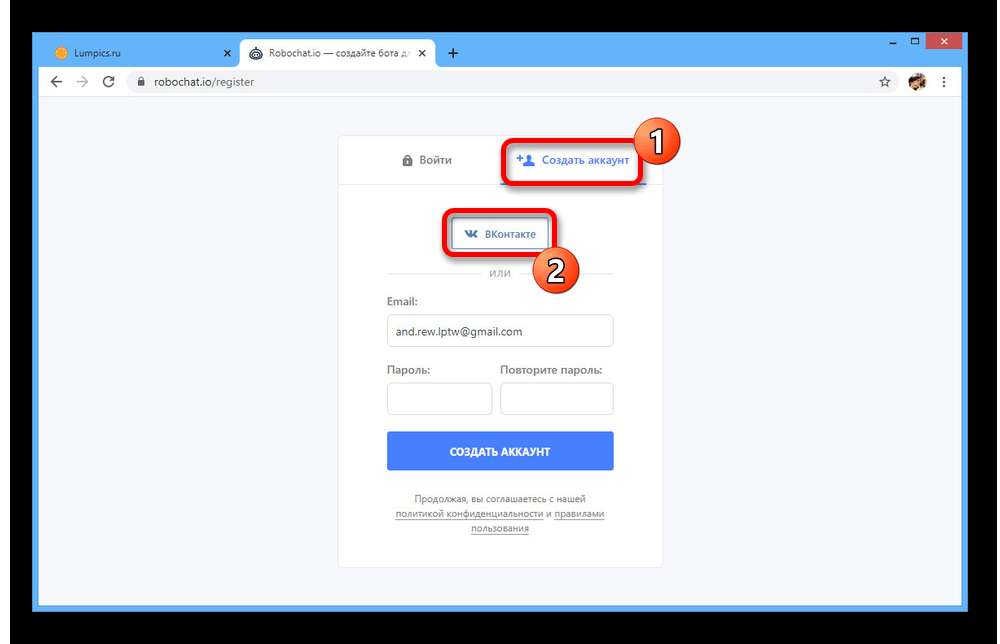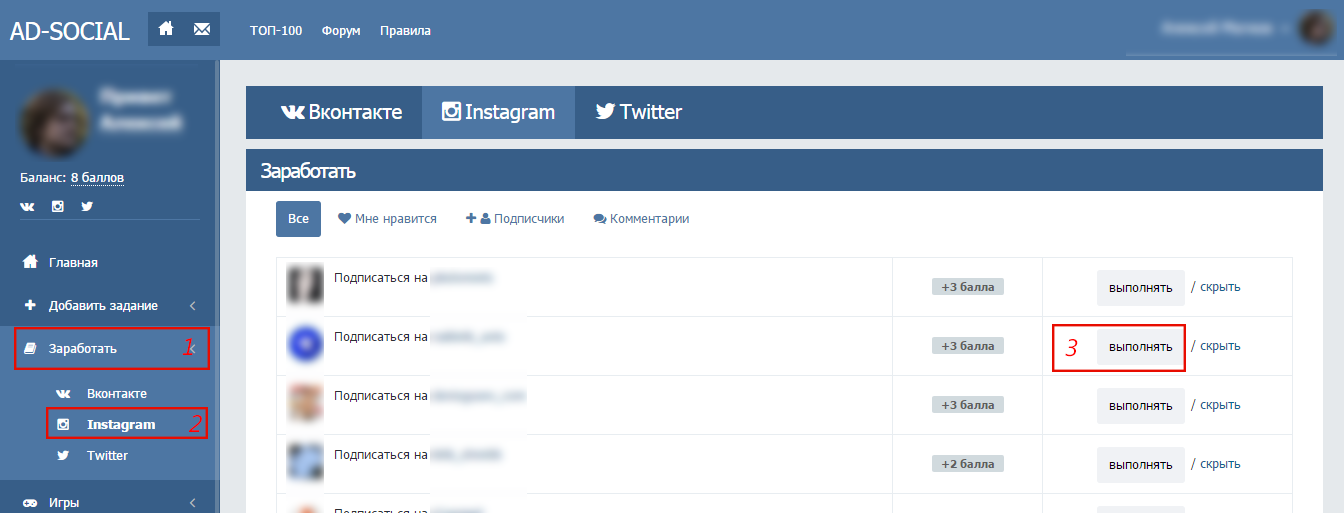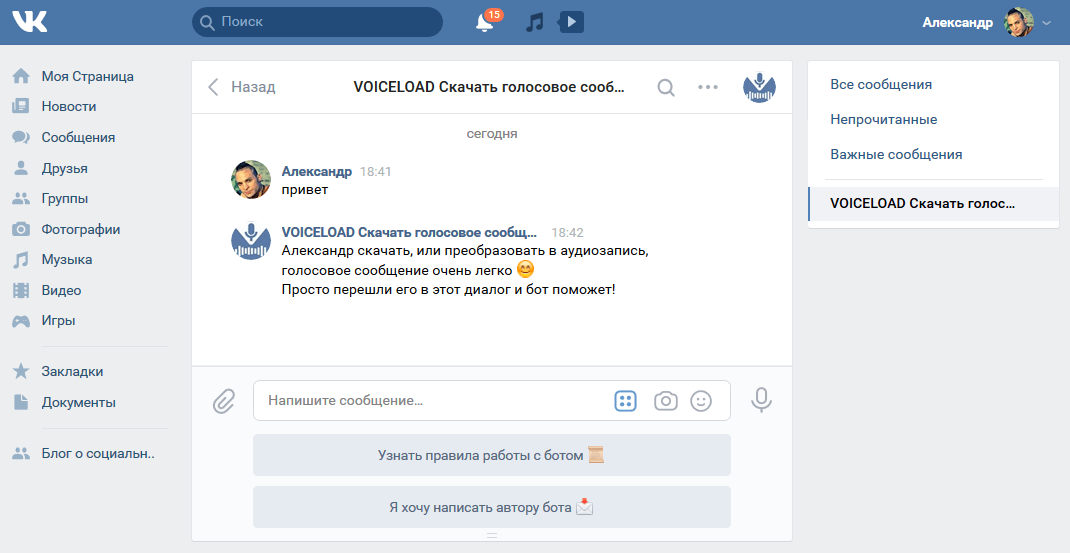10 чат-ботов «ВКонтакте», с которых можно брать пример
Кажется, скоро мы все снова будем сидеть во «ВКонтакте»! В конце марта рост трафика на сервисы компании VK составил 24% в среднем по России. Инвестиции в соцсеть тоже увеличиваются.
Очень интересно будет посмотреть на реальную статистику к концу 2022! В апреле 2021 VK сообщал, что ежемесячно «ВКонтакте» пользуется 73 млн человек. В этом году это количество наверняка вырастет.
А значит, интерес к российской социальной сети будет расти и у брендов. Совсем скоро сюда придут компании, которых здесь ещё не было и вернутся те, кто подзабросил эту площадку. Ожидаем увеличения количества групп и пабликов, новых рекламных объявлений в ленте, нативных интеграций у ВК-блогеров — и, главное, новых чат-ботов.
В этой статье рассказываем о том, как вообще устроены чат-боты, и приводим образцовые примеры.
- ВКонтакте
- Авиасейлс
- СДЭК
- Pony Express
- Boxberry
- Пятёрочка
- Skillbox
- СберКот
- Kotex
- Burger King
Что такое чат-боты и зачем они нужны
Мы уже рассказывали о чат-ботах подробно, но давайте кратко повторим основную информацию.
Чат-бот — один из инструментов мессенджер- и директ-маркетинга (прямой коммуникации с клиентами). Программы, которые «ведут общение» с пользователями автоматически по заранее спланированному сценарию. А ещё они работают 24/7.
Сценарии, как и сами боты, могут быть разные: ответы на вопросы, регистрация на вебинар, оформление кредитной карты, уведомления о заказах. Всё зависит от компании, цели, задач и технических ограничений.
Важно: когда клиент запускает бота и начинает проходить по сценарию — это считается коммуникацией и касанием, но не считается основанием для использования бота в рекламных целях. На отправку рассылок нужно отдельное согласие.
Но давайте поговорим про то, какие боты есть во «ВКонтакте» прямо сейчас — и что вообще может предложить компаниям эта соцсеть.
Чат-боты и «ВКонтакте»
Чат-боты «ВКонтакте» используются Сообществами уже очень давно. Почитайте, как рассказывает о них сама платформа — в том числе и о том, как чат-боты могут помогать бизнесу: принимать заказы, давать советы, отвечать на вопросы.
Если вы хотите развивать свой бренд во «ВКонтакте», пора делать чат-бот! Если вы не знаете, с чего начать разработку — начните её с этой подробной инструкции. Или сразу отправляйтесь в технические дебри: подробная инструкция по разработке и настройке тоже есть в документации «ВКонтакте».
После нужно будет выбрать конструктор бота, который и поможет его сделать. Например, Robochat.io, который обещает создать лучшего бота. Или BotTap, который отлично подойдёт почти любому малому бизнесу. Или ChatLeads, который на английском, но вдруг для вас это не минус, а плюс. Вариантов множество — как и чат-ботов «ВКонтакте».
А мы посмотрели, какие боты есть у крупных компаний, и составили из них свою подборку.
Примеры классных и полезных чат-ботов
1. ВКонтакте: помогает в работе с сервисом
Одно только существование бота «ВКонтакте для бизнеса» — отличное подтверждение, что чат-боты в соцсети используются активно. Нужен он, чтобы помочь клиентам лучше разобраться в сервисе. Например, бот даёт ссылки на статьи с подробными разъяснениями и ответами на самые популярные вопросы.
Например, бот даёт ссылки на статьи с подробными разъяснениями и ответами на самые популярные вопросы.
2. Авиасейлс: даёт полезную информацию
Сервис по поиску дешёвых авиабилетов Авиасейлс, который несколько лет назад захватил рекламные слоты, кажется, всех YouTube-блогеров, тоже предлагает классный чат-бот во «ВКонтакте».
Он подробно рассказывает о своих возможностях (а их много!) и отвечает на вопросы так, что больше ничья помощь вообще не понадобится. Из переписки можно узнать даже самую актуальную информацию.
3. СДЭК: сообщает о статусе заказа
Чат-бот от службы доставки СДЭК выполняет простое, но важное действие — сообщает, когда долгожданная посылка готова к выдаче. При этом клиенту ничего дополнительно делать не нужно: если авторизация в соцсети завязана на номере телефона, то транзакционное сообщение придёт автоматически.
Если одного этого сообщения мало, по слову «заказ» можно узнать подробности. СДЭК даёт оперативную информацию об условиях доставки, предлагает несколько кнопок на выбор.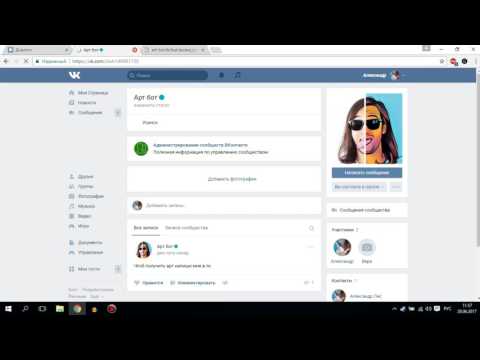
4. Pony Express: помогает сразу по четырём направлениям
А вот чат-бот другой службы доставки, Pony Express, сразу предлагает пользователю выбор, с чем он может помочь. После вашего сообщения бот сделает несколько уточнений, которые помогут решить ваш вопрос. И для удобства приведёт примеры ответов.
5. Boxberry: помогает с доставкой
Boxberry — ещё одна служба доставки, которая использует чат-бота «ВКонтакте». Популярный инструмент для этого бизнеса! Здесь всё снова просто, но зато доступно и удобно. Пишешь «Привет!», а тебе предлагают помощь во всём, от отправки посылки до её получения. И ещё не забывают предложить мобильное приложение.
6. Пятёрочка: приглашает участвовать в акциях
Чат-бот промоакции «Вкусные приветы» от популярного супермаркета-у-дома помогает клиентам принять в ней участие. Чтобы не увеличивать и без того большое сообщение — правила акции вызываются по кнопке. Интересно, у пользователей есть возможность задать вопросы как по акции, так и отдельно «Пятёрочке».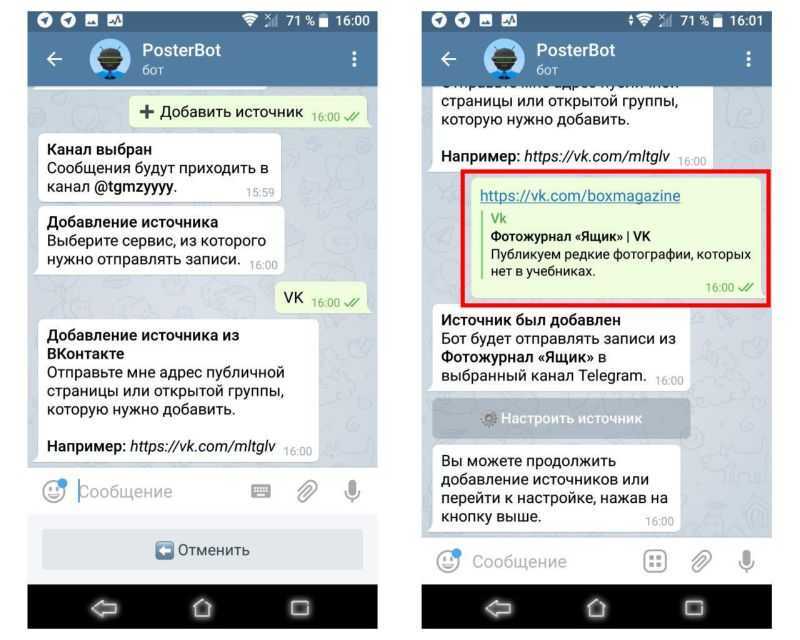 Очень удобно!
Очень удобно!
7. Skillbox: предлагает меню
Чат-бот образовательной платформы Skillbox сразу сообщает, что будет обрабатывать персональные данные клиента. Если клиент не против, то может получить помощь по множеству направлений сразу — найти ответ на вопрос, связаться со специалистом, выбрать и оплатить курс.
8. СберКот: развивает и развлекает клиента
Бот от Сбера СберКот делится полезными фактами о деньгах и таким образом учит клиентов финансовой грамотности. И тем самым — повышает клиентскую лояльность. Ну а если кому-то вдруг станет скучно, всегда можно отвлечься на забавные стикеры — это тоже приятно.
9. Kotex: дарит подарки и решает проблемы
Ещё один чат-бот «ВКонтакте» с похожей механикой есть у бренда прокладок Kotex. Тоже с полезной информацией, со стикерами и с котом — вернее, конечно, кошкой! — в качестве собеседника. Анфиса обещает помогать с кэшбэком, дарить подарки и отвечать на вопросы.
10. Burger King: отвечает на жалобы
А вот пример, наверное, самого простого чат-бота — пусть и тоже полезного. Во «ВКонтакте» Burger King, как ни странно, не предлагает клиентам новинок и купонов, а только разбирается с жалобами, передаёт их в службу поддержки. Мы потестили — написали, что жалоб нет, а нам в ответ просто пожелали хорошего дня. Что ж, боту ещё есть куда расти — может, мы хотели сделать заказ?
Во «ВКонтакте» Burger King, как ни странно, не предлагает клиентам новинок и купонов, а только разбирается с жалобами, передаёт их в службу поддержки. Мы потестили — написали, что жалоб нет, а нам в ответ просто пожелали хорошего дня. Что ж, боту ещё есть куда расти — может, мы хотели сделать заказ?
Что впереди?
Вся наша статья посвящена чат-ботам, которым нельзя рассылать рекламные сообщения. А что будет, если бренд всё-таки получит от пользователя желаемое согласие на рассылку? Тогда клиенту можно будет отправлять анонсы, приглашения на мероприятия, информацию о новых товарах и другие рекламные сообщения.
И это наверняка приведёт к новым продажам, ведь открываемость сообщений в мессенджерах — 80%. В 4 раза выше, чем в email! Поэтому никаких сомнений в перспективности данного канала связи компании и клиента нет.
Подписывайтесь на ежемесячный дайджест Mailfit
Раз в месяц присылаем новости диджитала, последние кейсы, рассказываем про работу, собираем интересный и полезный контент в одном письме.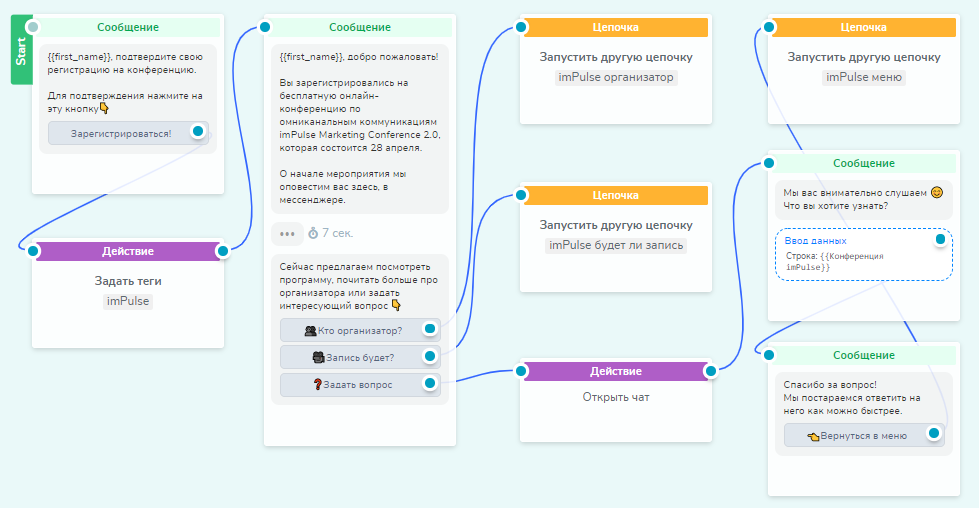
Подписывайтесь на ежемесячный дайджест Mailfit Раз в месяц присылаем новости диджитала, последние кейсы, рассказываем про работу, собираем интересный и полезный контент в одном письме. Ваша электронная почта Подписаться Нажимая на кнопку, соглашаюсь с политикой обработки персональных данных
Обсудить проект
Заполните бриф, и мы изучим ваши задачи и предложим нужную услугу.
Введите ваше имя
Телефон или мессенджер
Ваша электронная почта
Сайт вашей компании
Нажимая на кнопку, соглашаюсь с политикой обработки персональных данных
ОТЛИЧНО!
Мы уже изучаем задачу и скоро свяжемся с вами.
Как сделать бота ВКонтакте
Показать / Скрыть текст
В соц. сети ВКонтакте юзеры, владеющие большими обществами и бессчетной аудиторией участников, сталкиваются с неувязкой неспособности с подабающей скоростью обрабатывать сообщения и остальные запросы. Вследствие этого многие хозяева пабликов прибегают к процессу подключения бота, построенного на API VK и способного в автоматическом режиме делать многие логические операции.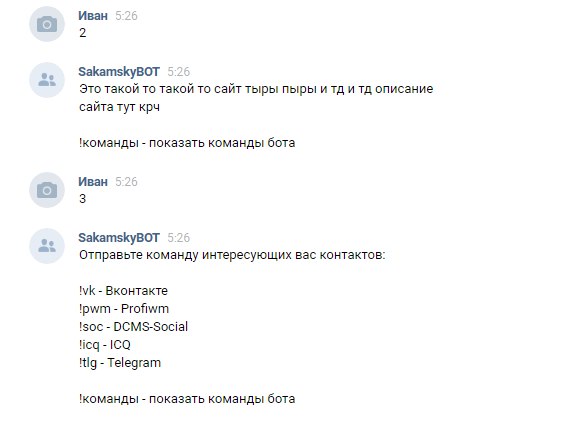
Сначала, принципиально направьте внимание на то, что процесс сотворения можно условно поделить на два типа:
- написанный вручную с внедрением собственного кода, обращающегося к API социальной сети;
- написанный специалистами, настроенный и присоединенный к одному либо нескольким вашим сообществам.
Главное отличие обозначенных разновидностей роботов заключается в том, что в первом случае каждый аспект работоспособности программки впрямую находится в зависимости от вас, а во 2-м за общим состоянием бота смотрят спецы, которые его впору чинят.
Вприбавок к произнесенному необходимо отметить, что большая часть имеющихся доверенных сервисов, предоставляющих роботов, работают на платной базе с возможностью временного демо-доступа и ограниченными способностями. Связано такое явления с необходимостью снижать нагрузку на программку, которая при лишнем количестве юзеров не способна нормально работать, вовремя обрабатывая запросы.
Направьте внимание на то, что программки на веб-сайте ВК будут нормально работать только при условии соблюдения правил веб-сайта. В неприятном случае, программка может быть заблокирована.
В неприятном случае, программка может быть заблокирована.
В рамках данной статьи нами подвергнутся рассмотрению более высококачественные сервисы, предоставляющие бота для общества, выполняющего разные задания.
Метод 1: Бот для сообщений общества
Общества ВКонтакте с довольно бессчетной и, что более принципиально, активной аудиторией часто пользуются особыми ботами для внутренней системы сообщений. Таковой подход позволит без задержек обрабатывать типизированные запросы юзеров в множествах, не требуя живой реакции администрации за счет заблаговременно построенных логических цепочек с командами. В качестве же самого бота будет выступать посторонний онлайн-сервис Robochat, предоставляющий очень впечатляющий перечень инструментов и возможность бесплатного использования.
Перейти к онлайн-сервису Robochat
Шаг 1: Регистрация и подготовка
- Сперва нужно произвести регистрацию на веб-сайте Robochat. Для этого воспользуйтесь выше представленной ссылкой и на главной страничке нажмите «Создать бота».

В разделе с анкетой для регистрации можно прибегнуть к стандартной регистрации, указав электрическую почту и пароль с следующим доказательством. Но, чтоб потом не повторять деяния по привязке аккаунта в социальной сети, идеальнее всего сходу нажмите кнопку «ВКонтакте».
Через дополнительное окно сделайте авторизацию на страничке ВК, если не сделали этого ранее, и под перечнем требований нажмите кнопку «Разрешить». Это нужно только для регистрации, потому что данный бот поддерживает только группы и общественные странички.
Если регистрация пройдет удачно, после перехода вы окажитесь на стартовом экране личного кабинета.
Шаг 2: Подключение общества
- Невзирая на успешную регистрацию аккаунта при помощи учетной записи ВКонтакте, сейчас необходимо привязать общество. Сделать это можно в разделе «Управление сообществами», доступном через главное меню в правом верхнем углу.

Перейдите на вкладку «Все» либо «Не подключенные», кликните по подходящей группе для выбора и нажмите кнопку «Подключить» в нижней части странички. Сразу можно привязать сходу несколько сообществ.
В каждой избранной группе нужно будет подтвердить предоставление доступа на отдельной страничке. После чего можно приступать к настройкам.
Шаг 3: Выбор шаблона
- Сейчас необходимо избрать шаблон для грядущего бота, со перечнем которых можно ознакомиться в разделе «Панель» после нажатия кнопки «Новый шаблон».
Изберите один из вариантов зависимо от ваших требований к работе бота. Но учтите, далековато не все варианты подходят для обработки сообщений.
При выборе шаблона во всплывающем окне нужно выполнить доказательство при помощи кнопки «Использовать».
Если необходимо, так же сможете пользоваться опцией «Превью во ВКонтакте», чтоб перейти на веб-сайт социальной сети и наглядно узреть работу избранного шаблона.
Каждый добавленный вариант на страничке «Панель» можно переименовать, скопировать либо удалить. Для редактирования же используйте кнопку «Подключить».
Для окончания изберите общество, добавленное на одном из прошлых шагов, и щелкните «Подключить». В итоге паблик будет прикреплен к боту.
Шаг 4: Опции бота
- Чтоб перейти к главным характеристикам бота, опять откройте раздел «Панель» и кликните по подходящему варианту.
Доступность инструментов в последующем разделе впрямую находится в зависимости от применяемого вами тарифа. Самым хорошим является «Стандарт», автоматом действующий после регистрации в течение 3-х дней.
В блоке «Основные сообщения» вы сможете отредактировать опции бота. Например, сделать уникальное приветственное сообщение либо правильную реакцию на неведомые команды.
Например, сделать уникальное приветственное сообщение либо правильную реакцию на неведомые команды.
Не считая того, на той же страничке доступен очередной блок «Ответы на медиафайлы», работающий так же, как и предшествующий.
При настройке отдельной реакции вам будет доступно несколько текстовых полей с возможностью прибавления эмодзи, медиафайлов и ссылок на сценарии.
Используйте характеристики, чтоб настроить поведение бота на свое усмотрение. Тут трудно дать какие-то определенные советы из-за и без того обычного интерфейса.
Шаг 5: Подготовка сценариев
- Завершающий шаг подготовки бота заключается в разработке сценариев на страничке «Сценарий». Данный раздел также можно использовать перед предшествующим шагом, чтоб заблаговременно приготовить логические цепочки.
Нажмите кнопку «Создать команду» на ранее обозначенной страничке и сделайте настройку. Для правильной работы нужно указать ключевики либо словосочетания через запятую, добавить шаблон для реакции в блоке «Бот ответит» и непременно избрать один из вариантов реакции, кликнув по ссылке над необходимым полем.
Для правильной работы нужно указать ключевики либо словосочетания через запятую, добавить шаблон для реакции в блоке «Бот ответит» и непременно избрать один из вариантов реакции, кликнув по ссылке над необходимым полем.
Инспектировать сценарии после сохранения можно сходу в присоединенном обществе, нажав кнопку «Написать боту» в правом верхнем углу.
Кроме обозначенных опций, данный онлайн-сервис можно использовать для автоматических рассылок сообщений.
Для проверки бота непременно ознакомьтесь с разделом «Статистика», одномоментно фиксирующим хоть какое действие.
Невзирая на огромное количество подобных сервисов, предоставляющих почти во всем идентичные способности, Robochat показывает размеренную работу и обычный интерфейс, делающих его наилучшим вариантом.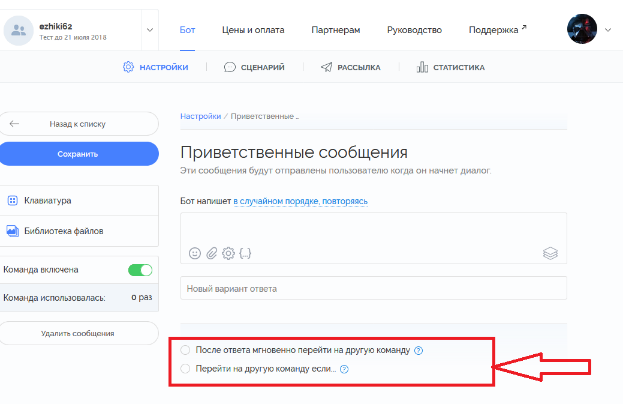 Тем паче, тут есть тестовый период, ограниченный, но все таки доступный бесплатный тариф, и полностью разумные цены на услуги.
Тем паче, тут есть тестовый период, ограниченный, но все таки доступный бесплатный тариф, и полностью разумные цены на услуги.
Метод 2: Чат-бот для общества
В почти всех группах ВКонтакте можно повстречать чат, в каком интенсивно разговаривают участники общества. При всем этом, довольно нередко конкретно у админов появляется необходимость отвечать на вопросы, которые уже были некогда заданы другими юзера и получили соответственный ответ.
Как раз для того, чтоб упростить процесс управления чатом, был разработан сервис для сотворения чат-бота Groupcloud.
Благодаря предоставляемым способностям вы сможете детально настроить программку для группы и больше не беспокоиться, что какой-нибудь юзер покинет перечень участников, не получив подабающего ответа на свои вопросы.
- Перейдите на официальный веб-сайт Groupcloud.
В центре странички нажмите кнопку «Попробовать бесплатно».
Вы также сможете кликнуть по кнопке «Узнать больше»
, чтоб уточнить огромное количество дополнительных качеств касательно работы данного сервиса.
Разрешите приложению доступ к вашей страничке ВКонтакте.
На открывшейся дальше вкладке в правом верхнем углу найдите кнопку «Создать нового бота» и нажмите на нее.
Введите имя нового бота и нажмите кнопку «Создать».
На последующей страничке необходимо пользоваться кнопкой «Подключить новейшую группу к боту» и указать то общество, в каком должен работать создаваемый чат-бот.
Укажите подходящую группу и кликните по надписи «Подключить».
Бота может быть активировать исключительно в тех обществах, в каких включено приложение чат.
Разрешите боту подключиться к обществу и оперировать с данными, обозначенными на соответственной страничке.
Все следующие деяния связаны конкретно с настройкой бота по вашим личным предпочтениям и требованиям к программке.
- Вкладка «Панель управления» создана для контроля за работой бота. Конкретно здесь можно назначить дополнительных админов, способных вмешиваться в работу программки и подключать новые группы.
На страничке «Сценарии» вы сможете прописать структуру бота, на базе которой он будет делать те либо другие деяния.
Благодаря вкладке «Статистика» можно выслеживать работу бота и при появления странностей в поведении дорабатывать сценарии.
Последующий пункт «Не отвеченное» предназначен только для сбора сообщений, на которые бот не сумел дать ответ вследствие ошибок в сценарии.
Последняя представленная вкладка «Настройки» позволяет выставить для бота базисные характеристики, на которых основывается вся следующая работа этой программки в рамках чата в обществе.
При условии старательного дела к выставлению всех вероятных характеристик этот сервис гарантирует очень размеренного бота.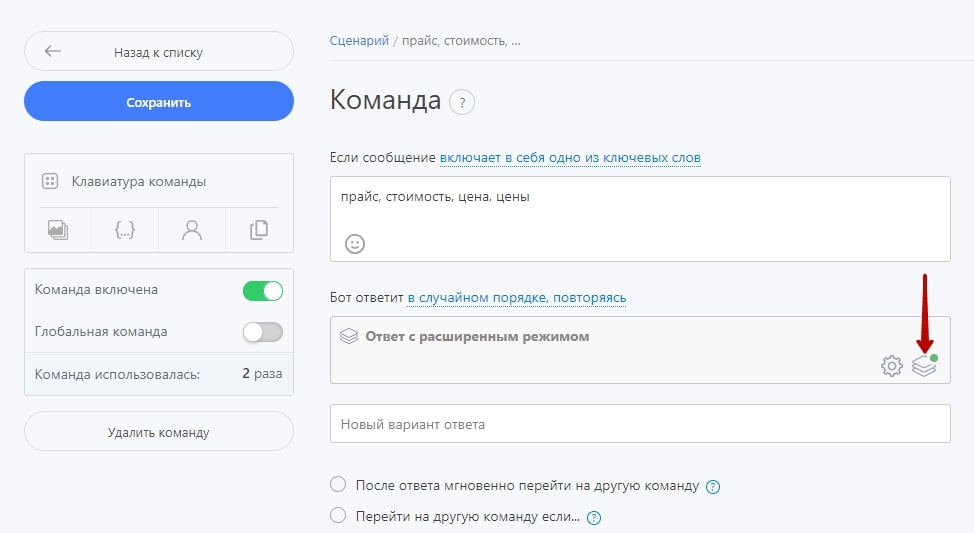
Не запамятовывайте по ходу внедрения опций использовать кнопку «Сохранить».
На этом обзор более фаворитных сервисов для сотворения бота можно считать завершенным. Если у вас есть вопросы, мы всегда рады посодействовать.
Источник: lumpics.ru
Пишем бота пересылки сообщений из VK в Telegram на Python
Очень часто бывает что у вас группа в vk.com и вам бы хотелось завести канал в телеграмм но постить вручную сообщения в два источника не очень удобно. Ниже мы рассмотрим бота для пересылки сообщений из вконтакте в телеграм.
Регистрируем бота в Telegram
Добавляем в список контактов @BotFather
Отправляем ему команду:
/newbot |
Придумываем имя боту
Alright, a new bot. How are we going to call it? Please choose a name for your bot.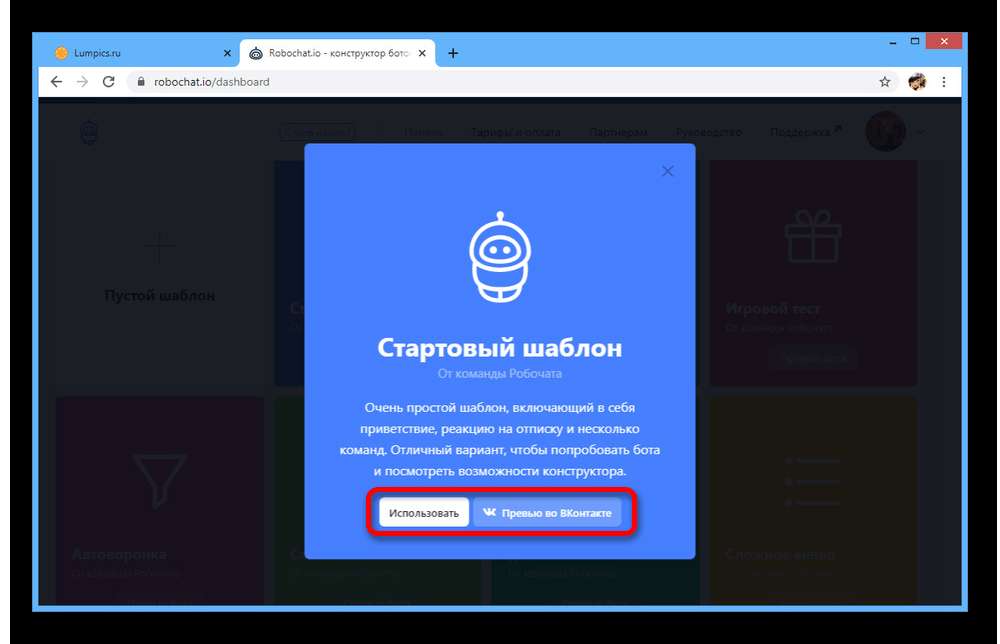 |
Придумываем username, должно заканчиваться обязательно на ‘bot’
| Good. Now let’s choose a username for your bot. It must end in `bot`. Like this, for example: TetrisBot or tetris_bot. |
Все, бот зарегистрирован, самое важное это последние сообщение с токеном бота, ни кому не сообщайте его т.к. зная токен можно полностью управлять ботом.
| Done! Congratulations on your new bot. You will find it at t.me/XXXXbot. You can now add a description, about section and profile picture for your bot, see /help for a list of commands. By the way, when you’ve finished creating your cool bot, ping our Bot Support if you want a better username for it. Just make sure the bot is fully operational before you do this. Use this token to access the HTTP API: For a description of the Bot API, see this page: https://core.telegram. |
Пишем бота Telegram
Создаем в нашем проекте файл settings.ini и добавляем в него настройки подключения нашего будущего бота пересылки сообщений из vk.
[Settings] last_id = 123 include_link = true preview_link = false [VK] login = login password = pass domain = oldlentach count = 30 [Telegram] bot_token = xxxxxxxxxxxxxxxxxxxxxxxxxxxxxxxxxxxxxxxxxxxxxxxxxxxxxx channel = @test |
где:
last_id — последний ID сообщения ленты вконтакте, можно оставить 123
include_link — вставлять ли ссылки
preview_link — использовать ли предпросмотр ссылок
login — ваш логин аккаунта вконтакте
password — ваш пароль аккаунта вконтакте
domain — группа или id сообщества вконтакте
count — количество последних забираемых сообщений сообщество (ограничение API вконтакте, максимум 100 за один запрос)
bot_token — токен бота полученный выше
channel — название канала в телеграмме для публикации ботом, важно помнить что для публикации сообщений в канале ботом, его нужно добавить администратором канала
Нам понадобятся библиотеки:
vk_api
pyTelegramBotAPI
configparser и logging из стандартной библиотеки Python, и конечно сам Python, на момент написания статьи у меня была версия 3. 6.2
6.2
Устанавливаем библиотеки через pip желательно в virtualenv, в консоли набираем:
pip install vk_api pip install pyTelegramBotAPI |
Создаем файл vk_to_tg.py и начинаем в него писать.
Импортируем модули:
import os import sys import vk_api import telebot import configparser import logging from telebot.types import InputMediaPhoto |
Считываем данные из settings.ini
config_path = os.path.join(sys.path[0], 'settings.ini')
config = configparser.ConfigParser()
config.read(config_path)
LOGIN = config.get('VK', 'LOGIN')
PASSWORD = config.get('VK', 'PASSWORD')
DOMAIN = config.get('VK', 'DOMAIN')
COUNT = config.get('VK', 'COUNT')
BOT_TOKEN = config.get('Telegram', 'BOT_TOKEN')
CHANNEL = config.get('Telegram', 'CHANNEL')
INCLUDE_LINK = config. |
Инициализируем телеграмм бота vk телеграмм бота
bot = telebot.TeleBot(BOT_TOKEN) |
Получаем данные из vk.com для последующей обработки
# Получаем данные из vk.com def get_data(domain_vk, count_vk): vk_session = vk_api.VkApi(LOGIN, PASSWORD) vk_session.auth() vk = vk_session.get_api() # Используем метод wall.get из документации по API vk.com response = vk.wall.get(domain=domain_vk, count=count_vk) return response |
Проверяем и извлекаем данные по условиям перед отправкой
# Проверяем данные по условиям перед отправкой def check_posts_vk(): response = get_data(DOMAIN, COUNT) response = reversed(response['items']) for post in response: # Читаем последний извесный id из файла id = config. |
Отправляем посты в телеграмм
Если это текст:
# Текст
def send_posts_text(text):
if text == '':
print('no text')
else:
# В телеграмме есть ограничения на длину одного сообщения в 4091 символ, разбиваем длинные сообщения на части
for msg in split(text):
bot.send_message(CHANNEL, msg, disable_web_page_preview=not PREVIEW_LINK)
|
Если сообщение длинное то разбиваем его на несколько:
def split(text): if len(text) >= max_message_length: last_index = max( map(lambda separator: text.rfind(separator, 0, max_message_length), message_breakers)) good_part = text[:last_index] bad_part = text[last_index + 1:] return [good_part] + split(bad_part) else: return [text] |
Если это изображение:
# Изображения def send_posts_img(img): # Находим картинку с максимальным качеством url = max(img["sizes"], key=lambda size: size["type"])["url"] bot. |
И в самом конце инициализируем наш скрипт:
if __name__ == '__main__': check_posts_vk() |
Репозиторий бота на github.com
Все, удачного Вам написания собственных Telegram ботов на Python
Работа с ботами для обмена сообщениями в Интернете и на мобильных устройствах – справка Zendesk
Эми Спаниер
- Отредактировано
Группа документации Zendesk
Вы можете предлагать более сложные автоматизированные диалоги в своей конфигурации обмена сообщениями, помимо базовой настройки ответа, путем обновления до улучшенного обмена сообщениями с ботами и создания бота для взаимодействия с клиентами, прежде чем передать их агенту.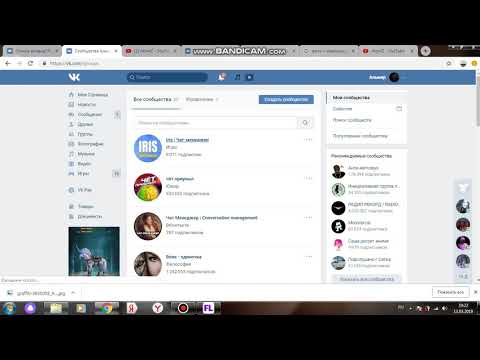 Обмен сообщениями с помощью ботов доступен через веб-виджет или мобильный SDK.
Обмен сообщениями с помощью ботов доступен через веб-виджет или мобильный SDK.
Эта статья включает следующие темы:
- Об улучшенном обмене сообщениями с помощью ботов
- Обновление до улучшенного обмена сообщениями с ботами
- Создание нового бота
- Публикация бота на канал
- Клонирование бота
- Удаление бота
- Обновление общих настроек бота
- Управление языковыми настройками бота
Об улучшенном обмене сообщениями с помощью бота
Создание бота означает, что вы можете использовать расширенные параметры автоматизации и настройки в своей конфигурации обмена сообщениями. Поведение бота определяется его отвечает . Ответы — это последовательности шагов или действий, которые бот использует для ответа на вопросы, которые могут возникнуть у ваших клиентов. Ответы создаются в Flow Builder, инструменте для настройки более сложных ботов. Дополнительную информацию см. в разделе Создание бота с использованием ответов.
Дополнительную информацию см. в разделе Создание бота с использованием ответов.
Боты для обмена сообщениями перечислены на странице Боты в Центре администрирования. На странице «Боты» отображаются все созданные вами боты, а также основная информация о них, включая имя, статус (действующий или черновой) и подключенный к нему канал (каналы).
На странице «Боты» вы можете добавить бота, настроить параметры бота и открыть бота для просмотра, редактирования или добавления его ответов и поведения приветствия.
Обновление до обмена сообщениями с использованием ботов
Когда вы первоначально активируете обмен сообщениями для веб-виджета или мобильного канала, вы можете выбрать обновление до обмена сообщениями с использованием ботов в рамках настройки ответа на сообщения по умолчанию. Кроме того, вы можете вернуться на вкладку «Ответы» виджета, чтобы активировать ее позже. В этом разделе мы опишем последний.
Чтобы перейти от ответа на сообщения по умолчанию к боту
- В Центре администрирования нажмите Каналы на боковой панели, затем выберите Сообщения и социальные сети > Сообщения .

- Щелкните имя канала, который вы хотите отредактировать. Откроется страница редактирования виджета.
- Перейдите на вкладку Ответы .
- Внизу страницы нажмите Добавить бота .
Обратите внимание, что описанное здесь обновление бота не отключает ответ на сообщения по умолчанию. Вам нужно опубликовать бота, чтобы включить его. До тех пор ответ на сообщение по умолчанию остается активным.
Создание нового бота
Создание бота означает, что вы добавляете возможность использовать бота в конфигурации обмена сообщениями канала. Пока вы не добавите бота в определенный канал обмена сообщениями и не опубликуете его, ответ на сообщение по умолчанию останется активным для этого канала.
Примечание. В этих инструкциях предполагается, что вы уже создали веб-канал или канал обмена мобильными сообщениями.
Чтобы добавить бота для обмена сообщениями
- В Центре администрирования нажмите Каналы на боковой панели, затем выберите Боты и автоматизация > Боты .

- Нажмите Добавить бота вверху страницы.
- Введите имя бота. Это имя отображается в верхней части виджета, где развернут бот.
- Если вы используете несколько брендов, используйте раскрывающийся список, чтобы выбрать бренд для применения к боту.
- Нажмите Создать бота внизу страницы.
Базовый бот создан и открыт на вкладке «Ответы». Этот бот остается в черновом режиме, пока не будет опубликован и не подключен к каналу обмена сообщениями.
Публикация бота в канале
Независимо от того, используете ли вы готового бота или создаете нового бота с настраиваемыми ответами, вам необходимо опубликовать этого бота, прежде чем он появится в любом из ваших каналов обмена сообщениями. .
Публикация бота в канале означает, что любой другой ответ на сообщение — либо ответ на сообщение по умолчанию, либо другой бот — удаляется из этого канала и заменяется новым опубликованным ботом.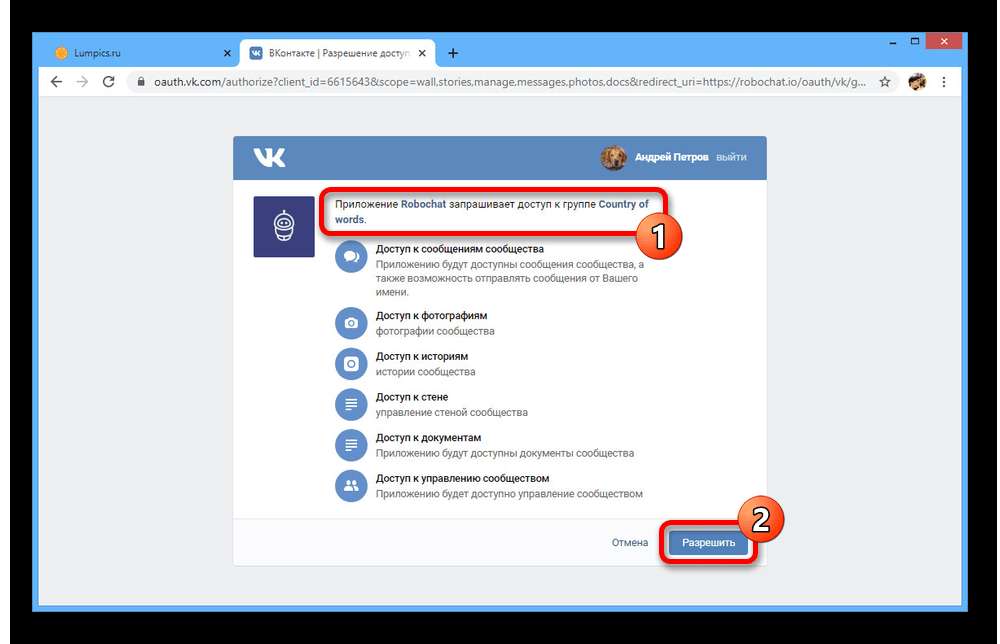
Пока вы не опубликуете бота:
- Если вы еще не опубликовали бота, ответ на сообщение по умолчанию остается активным.
- Если вы опубликовали бота, последняя опубликованная версия этого бота остается активной.
- Любые неопубликованные ответы остаются до тех пор, пока они не будут опубликованы или изменены.
Как готовые, так и настроенные боты публикуются через Flow Builder.
Чтобы опубликовать поток ботов в канале
- В Центре администрирования нажмите Каналы на боковой панели, затем выберите Боты и средства автоматизации > Боты .
- Наведите курсор на бота, с которым хотите работать, и нажмите Редактировать в Flow Builder .
Примечание. Если вы добавляете бота, как описано выше, бот автоматически открывается в Flow Builder.
- Внесите необходимые изменения в поток, затем нажмите Опубликовать .

- Если бот в данный момент не опубликован на канале, открывается экран выбора канала. Выберите один или несколько каналов для подключения к вашему боту и нажмите Опубликовать в выбранных каналах .
- Если бот уже работает на канале, он обновляется на этом канале со всеми внесенными в него изменениями.
Клонирование бота
Вы можете создать копию — или клон — существующего бота, а затем использовать ее в качестве отправной точки для создания нового бота.
Чтобы клонировать существующего бота
- В Центре администрирования нажмите Каналы на боковой панели, затем выберите Боты и средства автоматизации > Боты .
- Наведите указатель мыши на бота, которого хотите обновить, и щелкните значок Параметры (), затем выберите Клонировать .
Бот копируется и добавляется в конец вашего списка ботов, получает то же имя, что и исходный бот, и добавляется (копия).
После того, как вы клонировали бота, вы можете создать его, добавляя, редактируя или удаляя его ответы по мере необходимости.
Удаление бота
Если вы больше не используете бота и не планируете использовать его в будущем, вы можете удалить его.
Примечание. При удалении бота все подключенные каналы вернутся к настройкам ответа по умолчанию.
Чтобы удалить бота
- В Центре администрирования нажмите Каналы на боковой панели, затем выберите Боты и средства автоматизации > Боты .
- Наведите указатель мыши на бота, которого хотите обновить, и щелкните значок Параметры (), затем выберите Удалить .
Бот удален из списка ботов. Это действие нельзя отменить .
Обновление общих настроек бота
Вы можете обновить следующие общие настройки бота:
- Имя
- Бренд (если в вашей учетной записи включено несколько брендов)
- Соединение каналов
Чтобы обновить имя бота и настройки торговой марки
- В Центре администрирования нажмите Каналы на боковой панели, затем выберите Боты и средства автоматизации > Боты .

- Наведите указатель мыши на бота, которого хотите обновить, и нажмите Настройки .
- На вкладке General обновите Name и Brand по мере необходимости.
- Нажмите Сохранить .
Процесс подключения бота к каналу немного различается в зависимости от того, является ли бот активным (уже подключенным к каналу) или черновиком (не подключенным к каналу).
Бот должен быть подключен к одному или нескольким каналам обмена сообщениями, прежде чем его можно будет опубликовать и сделать доступным для ваших конечных пользователей, и каждый канал может быть подключен только к одному боту.
Для подключения бота к каналу
- В Центре администрирования нажмите Каналы на боковой панели, затем выберите Боты и средства автоматизации > Боты .
- Наведите указатель мыши на бота, которого хотите обновить, и нажмите Настройки .

- На вкладке Общие прокрутите вниз до раздела Каналы.
- Если бот Draft , вы увидите доступные для подключения каналы:
Установите флажок, чтобы выбрать каналы, которые вы хотите подключить к боту.
Если бот в данный момент Live на канале, вы увидите подключенный в данный момент канал (каналы), а также любые другие каналы, доступные для подключения:
При необходимости обновите выбор каналов с помощью флажков.
Примечание. Если к выбранному каналу уже подключен бот, этот бот будет отключен от канала и заменен этим новым ботом.
- Если бот Draft , вы увидите доступные для подключения каналы:
- Нажмите Сохранить .
Управление языковыми настройками бота
Вы можете выбрать для бота один язык или настроить его так, чтобы он говорил на нескольких языках, чтобы повысить качество обслуживания клиентов.
Дополнительные сведения см. в разделе Управление языками для бота.
в разделе Управление языками для бота.
Вернуться к началу
Не покупайте этот конструктор чат-ботов
Botmother — конструктор чат-ботов для Facebook Messenger, WhatsApp, Telegram, Viber, VK и OK. Это один из немногих конструкторов чат-ботов, созданных в России (что вы можете видеть по каналам, которые они предоставляют). Вопрос в том, стоит ли использовать Botmother для создания чат-ботов?
Начинаем!
Содержание
Пользовательский интерфейс
Когда вы собираетесь создать своего чат-бота, Botmother использует визуальный конструктор потоков: справа вы можете выбрать элементы в своем потоке.
К сожалению, невозможно протестировать чат-бота до того, как вы его запустите.
В целом, должен сказать, что интерфейс Botmother довольно прост в использовании. Но в то же время настроить своего чат-бота непросто (за несколько минут не настроить). Botmother не предоставляет никаких руководств или шаблонов, которые помогут вам начать работу, поэтому вы должны сначала посмотреть, как работает интерфейс, что может занять некоторое время.
Visual Flow Builder
Тестовый чат-бот
Интерфейс прост в использовании?
Легко настроить чат-бота?
Элементы чат-бота
Botmother предоставляет множество элементов чат-бота, которые вы можете использовать для создания своего чат-бота.
Они не предоставляют задержек, вложений, вертикальных списков, постоянного меню и проверки даты, но это не мешает.
Задержки
Images
Video
Audio
Attachments
Gallery (Horizontal list)
Vertical list
Emojis
Persistent Menu
Быстрые ответы
Кнопки
Ввод произвольного текста
Обмен данными о местоположении
Проверка электронной почты
Проверка номера телефона
Проверка даты
Пользователи
fields en tags пользователям вашего чат-бота.
К сожалению, невозможно создавать сегменты на основе этих настраиваемых полей и тегов.
Пользовательские поля
Теги
Сегменты пользователей
Сообщения
С Botmother вы можете отправлять трансляции пользователям вашего чат-бота.
К сожалению, отправить последовательности своим пользователям невозможно.
Более того, можно иметь чат-бота на нескольких языках одновременно, но перевести своего чат-бота непросто (нужно все дублировать и переводить вручную).
Трансляции
последовательности
Условия
Несколько языков
Легко перевести
:
Благодаря этому ваш чат-бот может распознавать ключевые слова и автоматически отвечать на них. Недостатком их раздела часто задаваемых вопросов является то, что вам всегда нужно ответить сообщением (и, возможно, добавить кнопку или изображение), но невозможно ответить потоком чат-бота.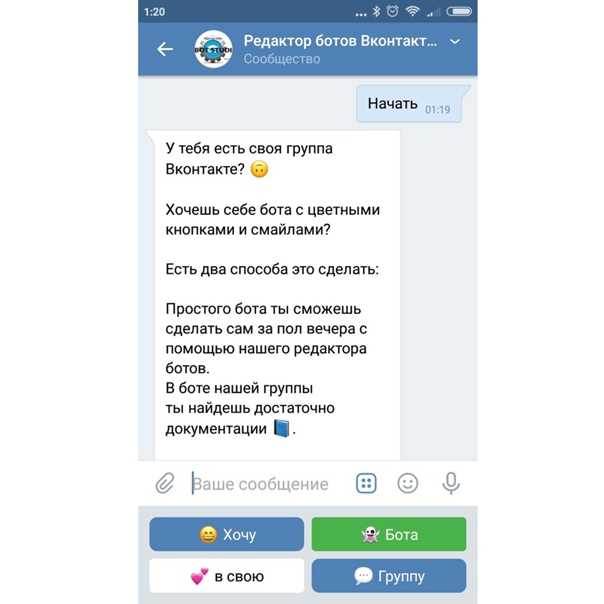
К сожалению, вы не можете понять намерения пользователя или использовать сущности с Botmother.
ПРИМЕЧАНИЕ: У меня никогда не работал раздел часто задаваемых вопросов. Каждый раз, когда я вводил «Какое у вас время работы?», бот не отвечал.
Каналы
С помощью Botmother вы можете установить чат-бот на:
- Ваш сайт (виджет Facebook)
- Facebook Messenger
- Телеграмма
- Вайбер
- ВК (Социальная сеть в России)
- ОК (Социальная сеть в России)
Поскольку они поддерживают 6 каналов для подключения вашего чат-бота, вы можете создать многоканальный чат-бот для своих пользователей.
Веб -сайт
Facebook
Instagram
WhatsApp
Telegram
SMS
SLACK
SLACK
Электронная почта
Интеграции
Botmother предоставляет встроенный чат, который является наиболее важной интеграцией любого программного обеспечения чат-бота:
Кроме того, они обеспечивают интеграцию с Zapier, что позволяет вам подключаться практически с любым программным приложением на земле.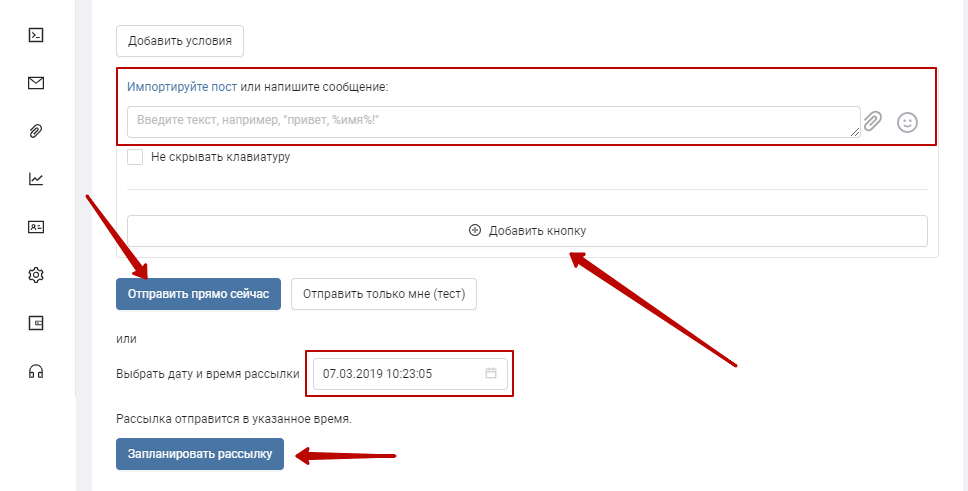
К сожалению, они не дают возможности создавать собственные вебхуки.
Живой чат
Zapier
Integromat
Google Таблицы
Webhooks
Маркетинг
Маркетинговые возможности Botmother довольно ограничены.
Можно только создать виджет веб-сайта Facebook или создать кнопку «Отправить в Messenger» для вашего веб-сайта.
Виджет веб-сайта Facebook
Нативный виджет веб-сайта
Целевые страницы
Facebook Ads
Одноразовое уведомление
Комментарии Facebook Auto-Reply
Кнопка Создатель
Custom URL для вашего чата
PROUGIN позволяет проверить их возможности. С их бесплатным планом вы можете протестировать все функции на всех каналах для ограниченного числа тестовых пользователей.
Если вы действительно хотите запустить своего чат-бота, вам нужно заплатить.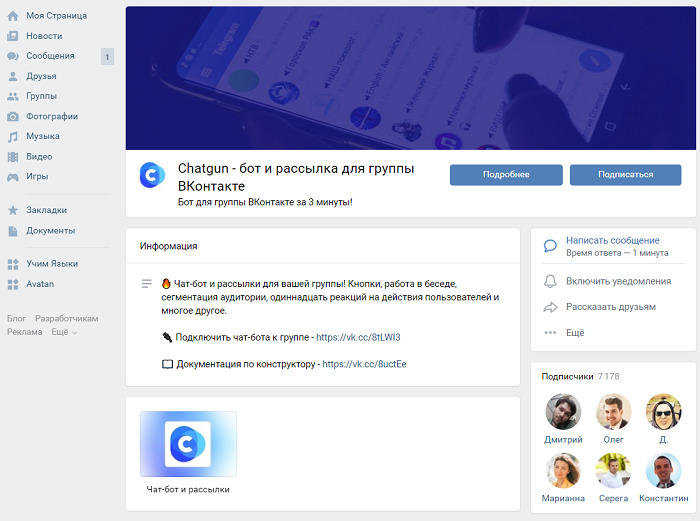 Их первый платный план стоит 17 долларов в месяц и включает в себя все функции одного чат-бота:
Их первый платный план стоит 17 долларов в месяц и включает в себя все функции одного чат-бота:
Если вам нужно более одного чат-бота, вы можете выбрать более высокий план, который дает вам 5 чат-ботов (за 70 долларов в месяц) и 20 чат-ботов (за 200 долларов в месяц).
Более того, если вы хотите использовать WhatsApp как канал, вам нужно доплачивать. Чтобы использовать WhatsApp, вам нужно платить около 67 долларов в месяц. Кроме того, вам нужно заплатить 40 долларов за соединение с WhatsApp (только один раз).
Бесплатная пробная версия
Бесплатный план
Цена за месяц
17
Возможен месячный тариф?
Гарантия возврата денег
Аналитика
Аналитика Botmother действительно минимальна.
Botmother предоставляет только одну панель, где вы можете увидеть количество пользователей вашего чат-бота:
Вот и все. С помощью этой минимальной аналитики невозможно проанализировать вашего чат-бота и оптимизировать потоки вашего чат-бота.
Электронная коммерция
Botmother обеспечивает несколько интеграций платежей:
- Telegram Payment (собственная встроенная интеграция с Telegram)
- Яндекс.Касса
- PayOnline
- BePaid
- Робокасса
Благодаря этим интеграциям становится возможным позволить пользователю оплачивать ваши продукты внутри вашего чат-бота.
Кроме того, если вы используете вариант оплаты Telegram, вы можете увидеть полный обзор всех ваших платежей внутри Botmother.
Шаблоны и клонирование
Botmother не предоставляет никаких шаблонов на своей платформе.
С другой стороны, потоки ваших чат-ботов можно дублировать, чтобы вы могли легко использовать их повторно.
Шаблоны
Сделать шаблон
Шаблон обмена
Duplicate Chatbot Flows
Duplicate Chatbot Exements
A/B тестирование
Учебники
Документация
Служба поддержки
. Оптимизация
.1010101010101010101010101010.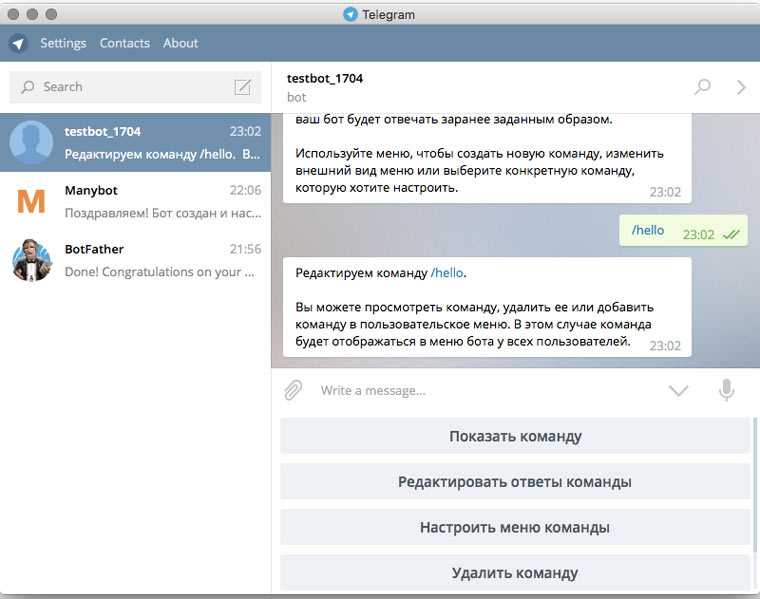 1010101010101010101010101010101010101010101010.1010101010101010101010101010101010101010101010101010101010101010101110.
1010101010101010101010101010101010101010101010.1010101010101010101010101010101010101010101010101010101010101010101110.
Поддержка
Botmother предоставляет минимальную документацию о том, как вы можете использовать их платформу, что является недостатком (особенно если вы только начинаете работать с чат-ботами).
Кроме того, они обеспечивают поддержку клиентов через свои социальные сети и электронную почту.
Заключение
Итак, стоит ли создавать чат-ботов?
Нет, не стоит.
Есть две причины, по которым я бы не рекомендовал Botmother. Прежде всего, вы не можете установить приветственное сообщение вашего чат-бота (первое сообщение, если вы взаимодействуете с чат-ботом) или ответ по умолчанию (сообщение, когда чат-бот не понимает ваш вопрос). Это два самых основных сообщения чат-бота, и Botmother не предоставляет эти сообщения.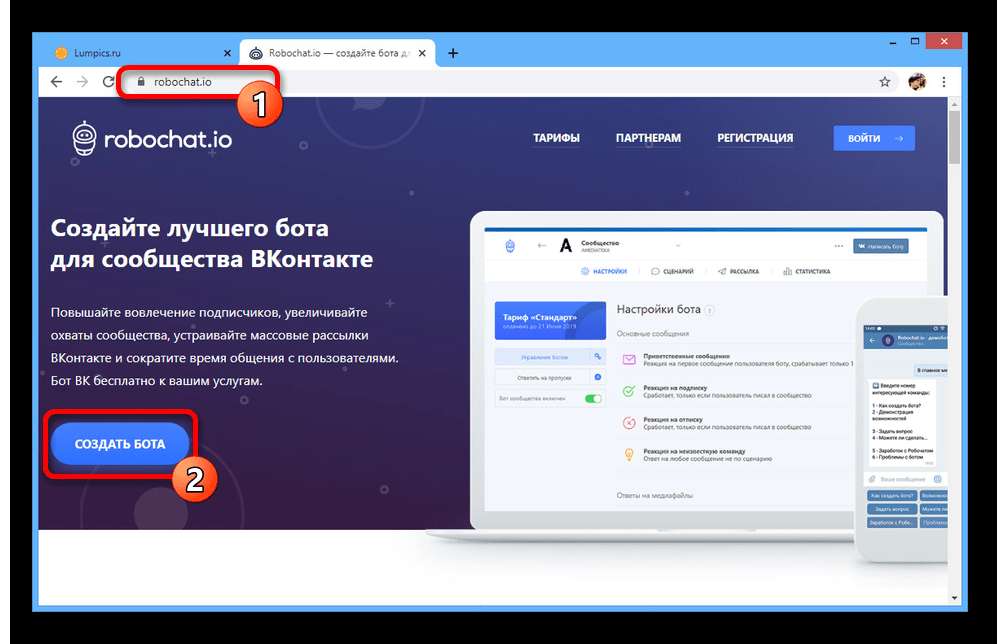



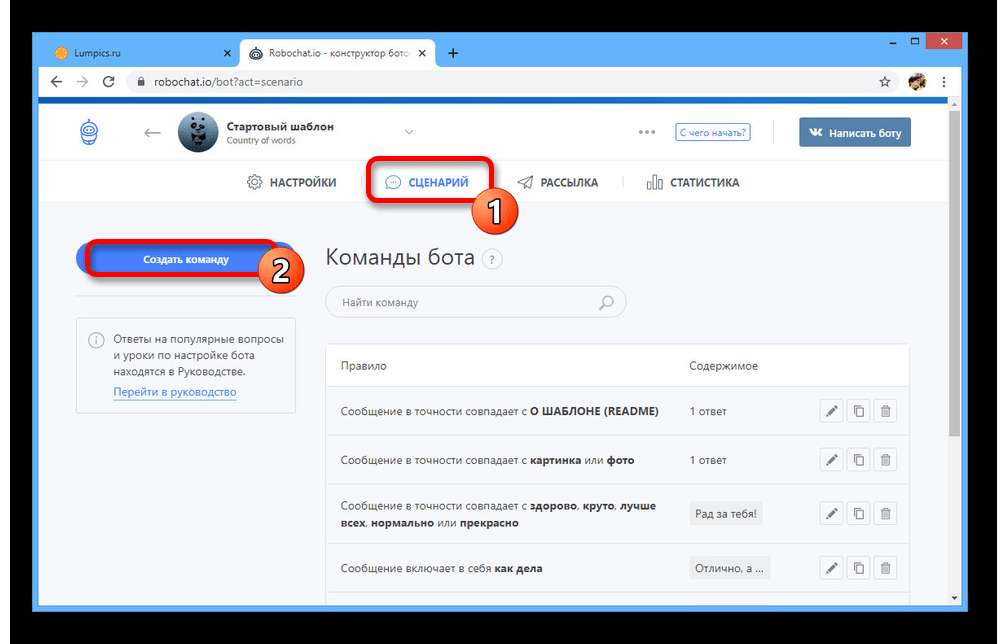 org/bots/api
org/bots/api getboolean('Settings', 'INCLUDE_LINK')
PREVIEW_LINK = config.getboolean('Settings', 'PREVIEW_LINK')
getboolean('Settings', 'INCLUDE_LINK')
PREVIEW_LINK = config.getboolean('Settings', 'PREVIEW_LINK')
 get('Settings', 'LAST_ID')
# Сравниваем id, пропускаем уже опубликованные
if int(post['id']) <= int(id):
continue
print('-----------------------------------------')
print(post)
# Текст
text = post['text']
# Проверяем есть ли что то прикрепленное к посту
images = []
links = []
attachments = []
if 'attachments' in post:
attach = post['attachments']
for add in attach:
if add['type'] == 'photo':
img = add['photo']
images.append(img)
elif add['type'] == 'audio':
# Все аудиозаписи заблокированы везде, кроме оффицальных приложений
continue
elif add['type'] == 'video':
video = add['video']
if 'player' in video:
links.
get('Settings', 'LAST_ID')
# Сравниваем id, пропускаем уже опубликованные
if int(post['id']) <= int(id):
continue
print('-----------------------------------------')
print(post)
# Текст
text = post['text']
# Проверяем есть ли что то прикрепленное к посту
images = []
links = []
attachments = []
if 'attachments' in post:
attach = post['attachments']
for add in attach:
if add['type'] == 'photo':
img = add['photo']
images.append(img)
elif add['type'] == 'audio':
# Все аудиозаписи заблокированы везде, кроме оффицальных приложений
continue
elif add['type'] == 'video':
video = add['video']
if 'player' in video:
links.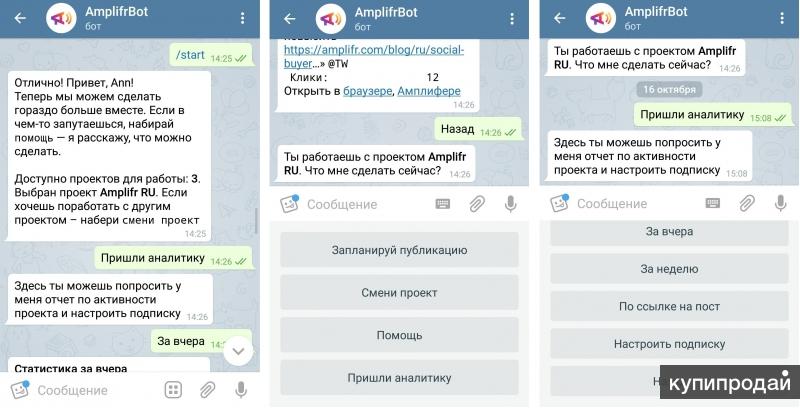 append(video['player'])
else:
for (key, value) in add.items():
if key != 'type' and 'url' in value:
attachments.append(value['url'])
if INCLUDE_LINK:
post_url = "https://vk.com/" + DOMAIN + "?w=wall" + \
str(post['owner_id']) + '_' + str(post['id'])
links.insert(0, post_url)
text = '\n'.join([text] + links)
send_posts_text(text)
if len(images) > 0:
image_urls = list(map(lambda img: max(
img["sizes"], key=lambda size: size["type"])["url"], images))
print(image_urls)
bot.send_media_group(CHANNEL, map(
lambda url: InputMediaPhoto(url), image_urls))
# Проверяем есть ли репост другой записи
if 'copy_history' in post:
copy_history = post['copy_history']
copy_history = copy_history[0]
print('--copy_history--')
print(copy_history)
text = copy_history['text']
send_posts_text(text)
# Проверяем есть ли у репоста прикрепленное сообщение
if 'attachments' in copy_history:
copy_add = copy_history['attachments']
copy_add = copy_add[0]
# Если это ссылка
if copy_add['type'] == 'link':
link = copy_add['link']
text = link['title']
send_posts_text(text)
img = link['photo']
send_posts_img(img)
url = link['url']
send_posts_text(url)
# Если это картинки
if copy_add['type'] == 'photo':
attach = copy_history['attachments']
for img in attach:
image = img['photo']
send_posts_img(image)
# Записываем id в файл
config.
append(video['player'])
else:
for (key, value) in add.items():
if key != 'type' and 'url' in value:
attachments.append(value['url'])
if INCLUDE_LINK:
post_url = "https://vk.com/" + DOMAIN + "?w=wall" + \
str(post['owner_id']) + '_' + str(post['id'])
links.insert(0, post_url)
text = '\n'.join([text] + links)
send_posts_text(text)
if len(images) > 0:
image_urls = list(map(lambda img: max(
img["sizes"], key=lambda size: size["type"])["url"], images))
print(image_urls)
bot.send_media_group(CHANNEL, map(
lambda url: InputMediaPhoto(url), image_urls))
# Проверяем есть ли репост другой записи
if 'copy_history' in post:
copy_history = post['copy_history']
copy_history = copy_history[0]
print('--copy_history--')
print(copy_history)
text = copy_history['text']
send_posts_text(text)
# Проверяем есть ли у репоста прикрепленное сообщение
if 'attachments' in copy_history:
copy_add = copy_history['attachments']
copy_add = copy_add[0]
# Если это ссылка
if copy_add['type'] == 'link':
link = copy_add['link']
text = link['title']
send_posts_text(text)
img = link['photo']
send_posts_img(img)
url = link['url']
send_posts_text(url)
# Если это картинки
if copy_add['type'] == 'photo':
attach = copy_history['attachments']
for img in attach:
image = img['photo']
send_posts_img(image)
# Записываем id в файл
config. set('Settings', 'LAST_ID', str(post['id']))
with open(config_path, "w") as config_file:
config.write(config_file)
set('Settings', 'LAST_ID', str(post['id']))
with open(config_path, "w") as config_file:
config.write(config_file)
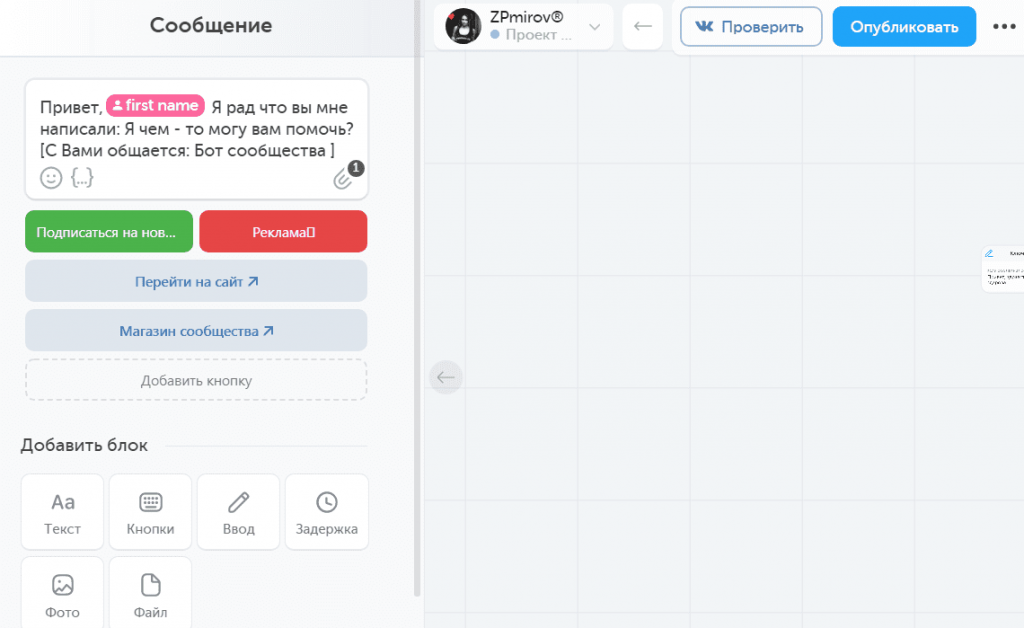 send_photo(CHANNEL, url)
send_photo(CHANNEL, url)